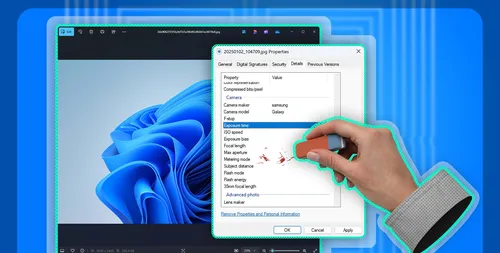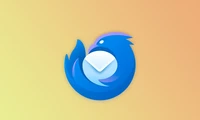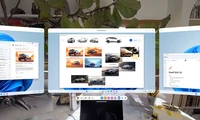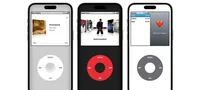如何从 Windows 11 中的图片中删除 EXIF 数据以保护隐私
2025/2/2 04:30:13
文章介绍了如何从图像中移除 EXIF 数据来保护隐私。Windows 11 提供多种方法:使用文件资源管理器、照片应用、PowerShell 或在线工具如 Jimpl。此外,建议在手机拍摄时禁用位置数据添加,以防止照片包含位置信息。
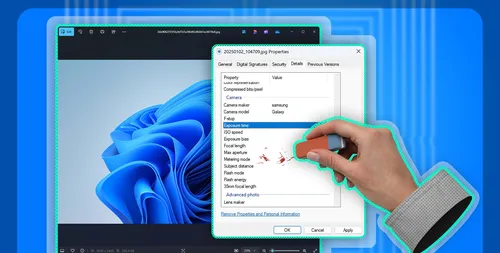
## 从图像中移除 EXIF 数据 移除图像中的 EXIF 数据可以帮助保护您的隐私。在 Windows 11 上执行此操作最简单的方法是: **使用文件资源管理器删除 EXIF 数据** 一种从 Windows 11 上的图片中删除 EXIF 数据的方法是使用文件资源管理器。选择要删除数据的照片,该工具会为您完成操作。 1. 启动文件资源管理器(按 Windows+E 键),找到你的照片。 2. 鼠标右击照片,选择“属性”。 3. 在“属性”窗口中,打开“详细信息”选项卡。 4. 在底部,点击“移除属性和个人信息”。 5. 您将看到“删除属性”窗口。要从照片中删除所有元数据,请选择“创建具有所有可能属性移除的副本”。 要仅删除选定的元数据项,请激活“从此文件删除以下属性”并选择要删除的项目。 6. 然后,选择“确定”。 7. 文件资源管理器将从您的照片中删除全部或选定的属性。 8. 要检查 EXIF 数据是否确实已删除,请右键单击照片,选择“属性”,然后访问“详细信息”选项卡。 **使用 “照片” 应用清除照片元数据** 另一种从图像中删除一些 EXIF 数据的方法是使用内置的“照片”应用。 1. 打开文件资源管理器(按 Windows+E 键),找到你的照片,右键单击它,然后选择“以...打开”>“照片”。或者,启动“照片”应用,浏览你的图片文件夹,然后选择你的照片。 2. 在照片页面左上角,选择“编辑”。 在编辑画面上,对照片进行一些小的修改,例如调整亮度或裁剪照片。然后,在右上角点击“保存选项”,选择“另存为副本”。 3. 在“另存为”窗口中,选择要保存编辑照片的文件夹。 选择“文件名称”字段并为照片输入一个名称。 从“另存类型”下拉菜单中选择一种照片格式。然后,点击“保存”。 照片应用已保存了你的图片副本,并从其中删除了许多元数据项。 **批量使用 PowerShell 从图像中删除 EXIF 数据** 如果您想一次删除多张照片中的EXIF数据,请使用批量处理方法。您可以使用 PowerShell 脚本自动执行此操作。 **使用网站从图像中删除 EXIF 数据** 如果你不想安装或使用桌面应用程序来删除 EXIF 数据,可以使用基于 Web 的应用程序。许多网站允许你从照片中删除元数据。 例如,Jimpl 是一个这样的工具。要使用它,请启动 Jimpl 网站并将照片拖放到网站上以上传。您将在网站上看到照片的EXIF数据。点击“移除元数据”来删除此数据。 **提示:防止手机向照片添加位置数据** 最好的方法是防止 iPhone 或安卓手机在拍摄照片时添加位置信息,这样你的照片就不会包含位置数据。您可以配置一个设置选项来实现这一点。 * **Android 手机:**禁用位置数据添加的步骤因设备型号和相机应用程序而异。不过,在大多数手机上,您需要启动相机应用程序,点击右上角的三个点,选择“设置”,然后禁用“存储位置数据”。 * **iPhone:** 在 iPhone 上,您可以阻止相机应用访问您的位置数据。要做到这一点,请启动“设置”>“隐私与安全”>“位置服务”>“相机”,然后选择“从不”。 这就是如何在 Windows 11 上防止他人从你的照片中获取关于你、你的摄像头和位置的更多详细信息。也请遵循其他在线隐私提示,以保护您的在线安全。